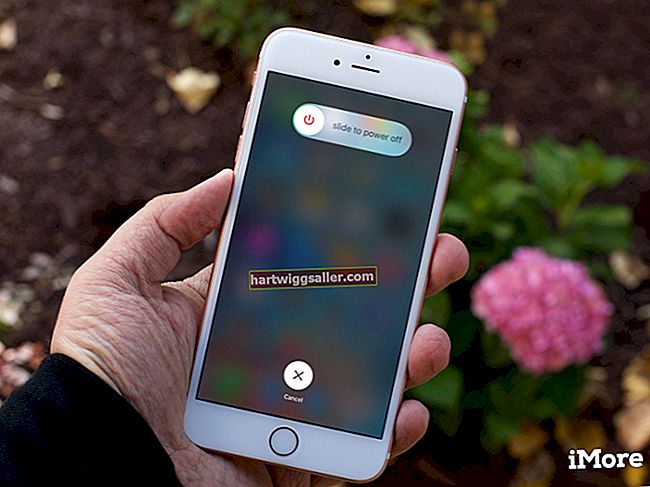Ако сте једина особа која користи ваш Андроид паметни телефон или таблет, можете се једноставно пријавити на свој Гмаил налог на уређају. Али можете да се одјавите са Гмаил налога на Андроид уређају ако желите или се пријавите на више налога одједном. Такође можете да обришете све личне податке са Андроид телефона, што може бити корисно ако одлажете уређај.
Процес одјаве са Андроид-а Гмаил
Андроид телефони углавном долазе са апликацијом Гмаил којом можете да приступите Гоогле налогу е-поште. Ваш Гоогле налог је такође повезан са другим функцијама на телефону, као што су резервне копије у облаку и Гоогле апликације попут Гоогле мапа, Гоогле диска и ИоуТубе-а.
Ако желите да се одјавите са одређеног налога на телефону, он ће углавном бити одвојен од свих тих апликација одједном. То можете учинити путем апликације Подешавања на телефону тако што ћете померити до одељка „Рачуни“, додирнути дугме „Гоогле“, а затим пронаћи рачун са којег желите да се одјавите. Затим тапните на назив налога, а у менију „Још“ додирните „Уклони налог“ да бисте уклонили налог са уређаја.
Коришћење више Гмаил налога
Нисте ограничени на употребу само једне Гмаил пријаве на Андроид телефону. Можете да додате додатне налоге путем апликације Гмаил. Да бисте то урадили, додирните дугме менија у апликацији Гмаил, а затим додирните стрелицу окренуту надоле поред свог корисничког имена. Изаберите „Додај налог“ и следите упутства за унос корисничког имена и лозинке за налог и по потреби верификујте свој идентитет.
После тога ћете моћи да кликнете на стрелицу надоле поред свог корисничког имена да бисте се пребацивали између налога е-поште као и ви, редовно ажурирајући све своје налоге.
Брисање свих личних података
Ако планирате да продате телефон, замените га или поклоните, можда ћете желети да обришете личне податке са телефона тако да нико други не може да му приступи када више није у вашим рукама.
Желећете да направите резервну копију или на неки други начин копирате податке са телефона који желите да сачувате. Затим на почетном екрану идите на апликацију Сеттингс, додирните мени „Систем“ и одаберите „Ресет“. Изаберите „Ресетовање фабричких података“, а затим додирните „Ресетуј телефон“ да бисте наставили. Кликните на „Избриши све“ и сачекајте неколико минута да се поступак ресетовања заврши.
Гоогле налог и други подаци биће уклоњени са телефона.